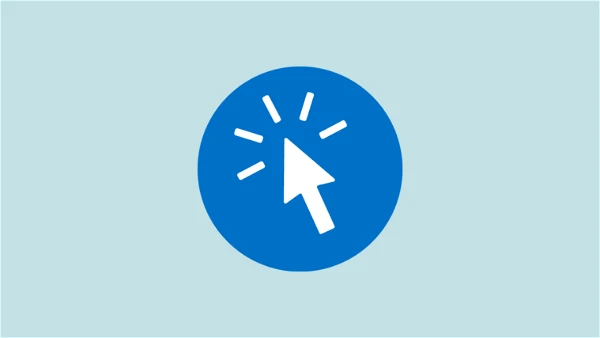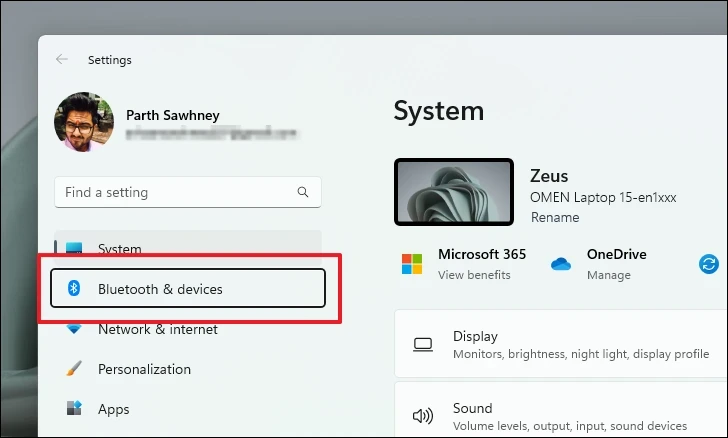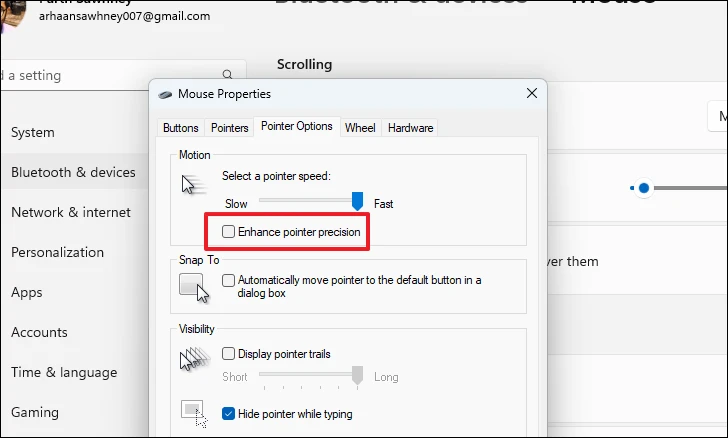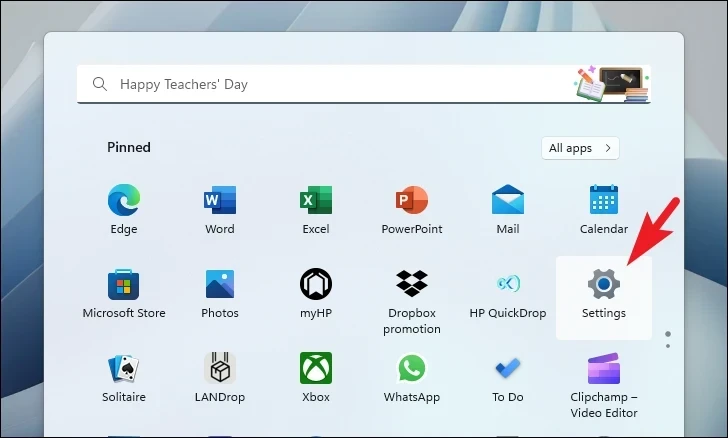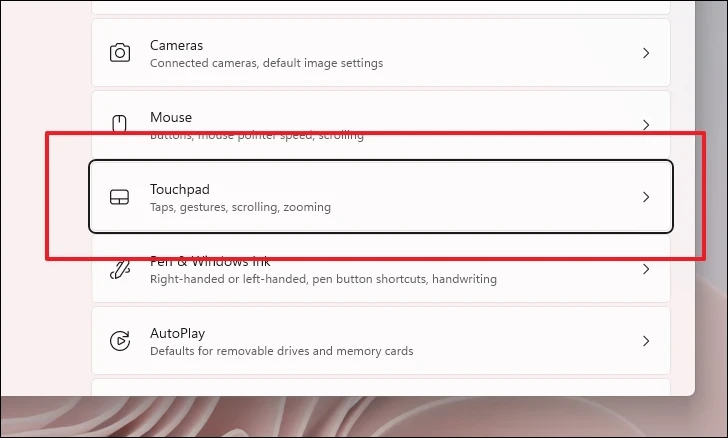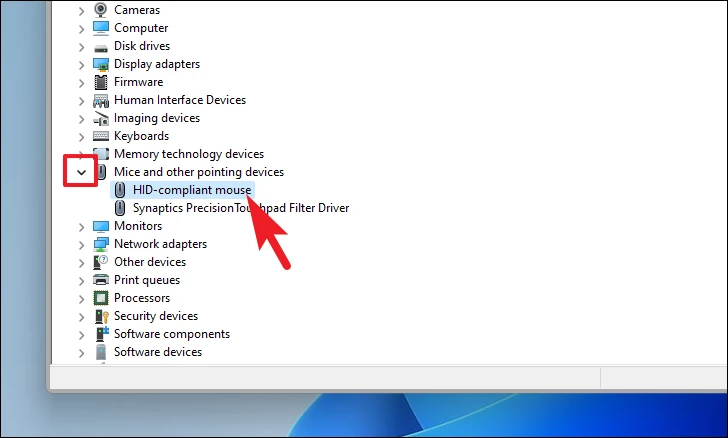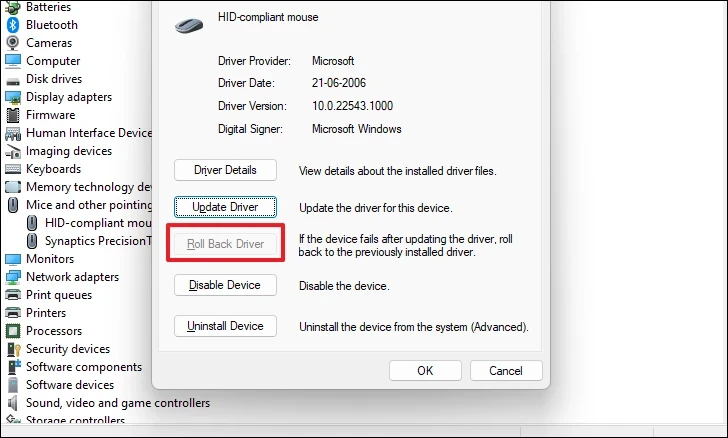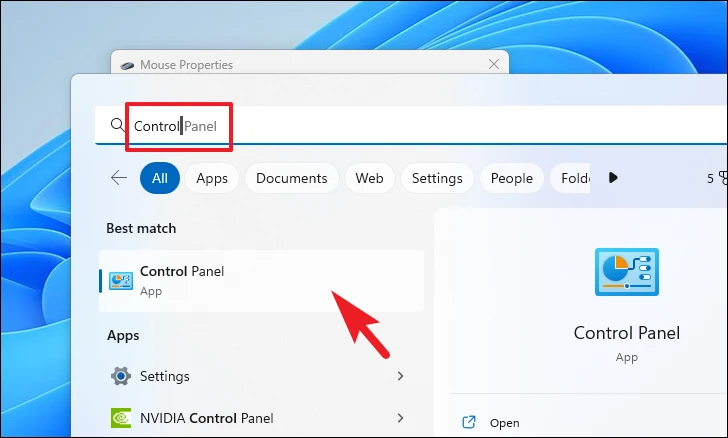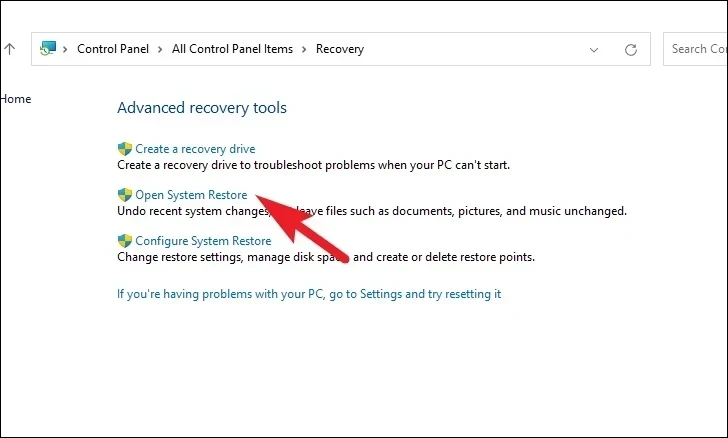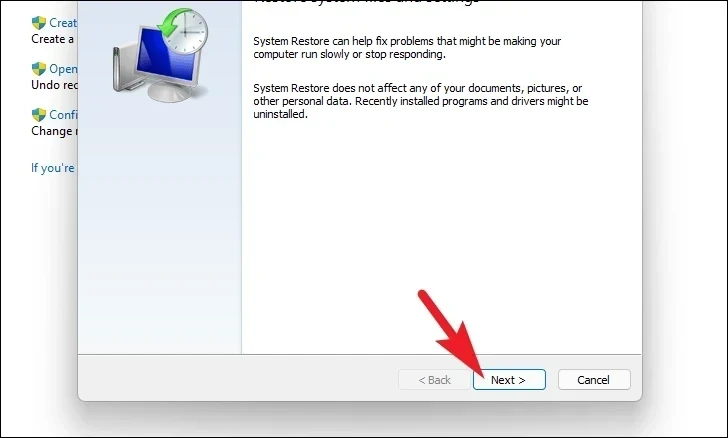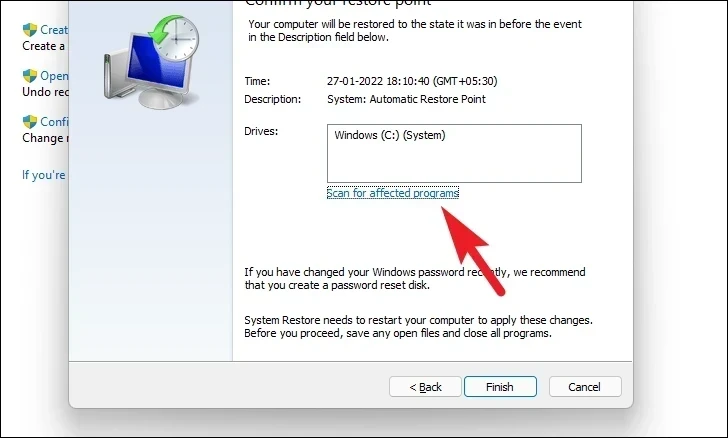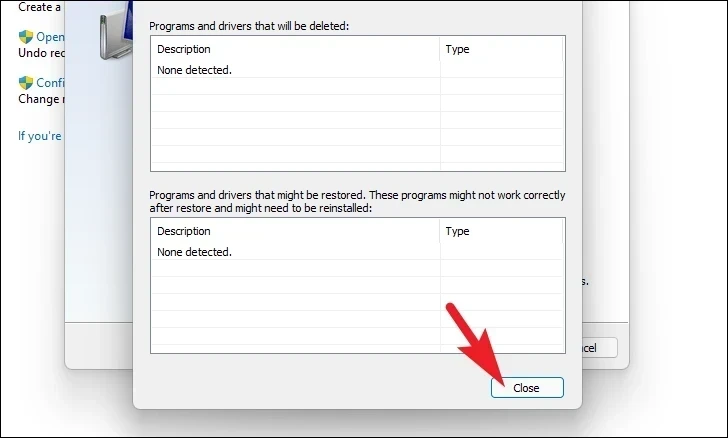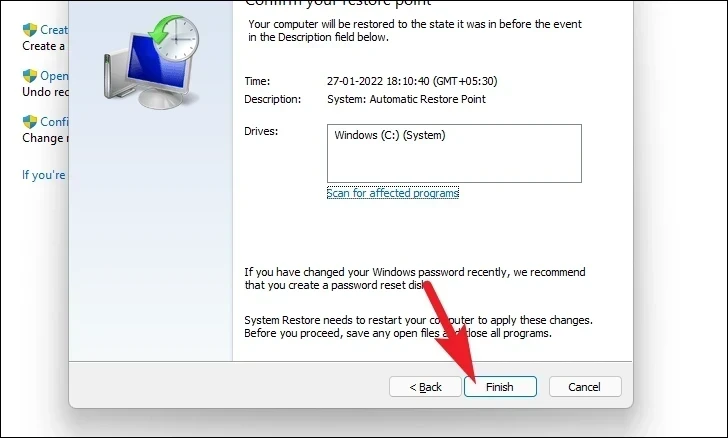Ngalereskeun masalah freeze kursor ngaganggu dina Windows 11 sareng metode shot anu gampang tapi pasti dina pituduh ieu.
Beurit mangrupikeun alat input kritis dina komputer, sareng alat input anu teu responsif tiasa ngajantenkeun anjeun teu tiasa berinteraksi sareng komputer anjeun sakumaha anu anjeun maksudkeun, ngajantenkeun anjeun frustasi sareng ambek.
Kursor katirisan mangrupa masalah anu aya dina Windows 10 sarta crept cicingeun kana Windows 11. Untungna, aya sababaraha sabab dipikawanoh tur nangtukeun anu bakal ngajawab masalah ieu dina PC Anjeun.
Saterusna, masalah biasana timbul alatan masalah software patali. Lantaran kitu, éta tiasa gampang dilereskeun ku anjeun nyalira nganggo metodeu anu disebatkeun di handap ieu. Urang mimiti ngaluarkeun masalah anu paling dasar teras laun-laun ngalih ka masalah anu langkung maju.
1. Pastikeun yén konci touchpad teu diaktipkeun
Seueur komputer modern gaduh saklar fisik anu nganonaktipkeun touchpad pikeun ngagampangkeun sentuhan anu teu kahaja atanapi betah dianggo nalika beurit sekundér dipasang. Tapi, teu kahaja mencét kenop bisa mareuman touchpad, hasilna ilusi kursor katirisan atawa touchpad jadi unresponsive.
Tombol "Touchpad Nonaktipkeun" biasana aya dina Fnjajaran keyboard. Bakal boga diagram némbongkeun hal anu sarua. Salaku tambahan, éta ogé tiasa gaduh lampu tukang pikeun nunjukkeun kaayaan konci ayeuna boh langsung dina éta atanapi dina rohangan khusus dina permukaan keyboard.
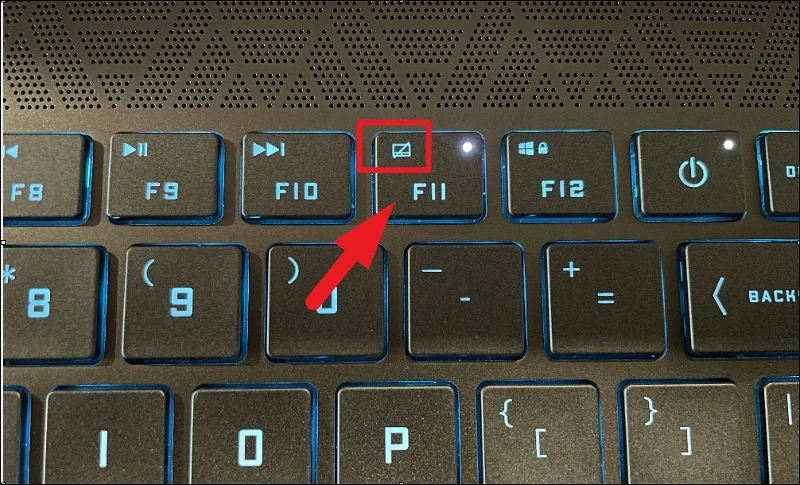
2. Saluyukeun sensitipitas mouse jeung nonaktipkeun Enhanced Pointer Precision
Upami anjeun ngaraos gagap langkung ti katirisan, éta ogé tiasa janten masalah sensitipitas beurit. Sadaya anu anjeun kedah laksanakeun nyaéta nyaluyukeun sensitipitas pikeun ngajantenkeun beurit anjeun tiasa dianggo deui.
Mimiti, angkat ka menu Mimitian teras klik dina panel Setélan.
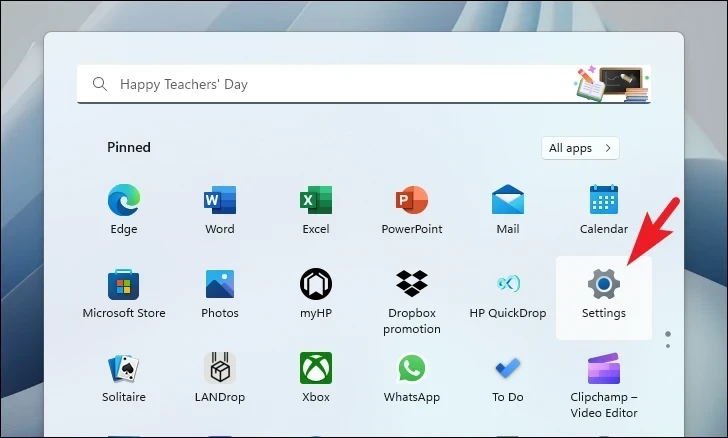
Salajengna, pastikeun tab 'Bluetooth jeung alat' dipilih ti sidebar kénca.
Salajengna, klik dina tab Mouse ti bagian katuhu layar.

Ayeuna, manjangkeun geseran nyukcruk "Mouse Pointer Speed" ka tebih katuhu.
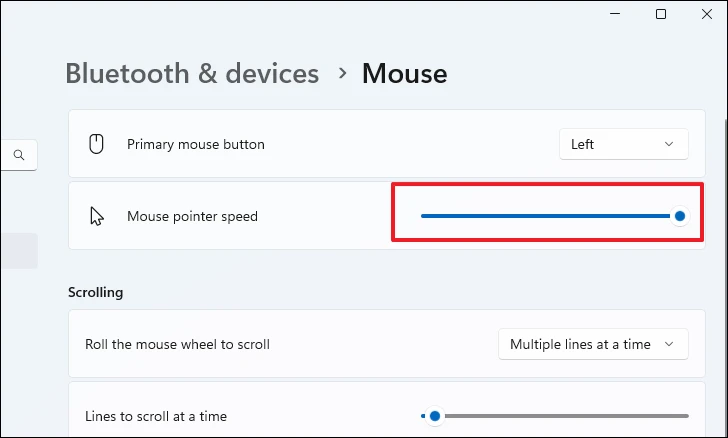
Sakali ieu rengse, éta kudu ngajawab masalah dina komputer Anjeun.
Pikeun nganonaktipkeun precision pointer ditingkatkeun Dina kaca Setélan Mouse, panggihan tur klik panel Setélan mouse tambahan. Ieu bakal muka jandela anyar dina layar.
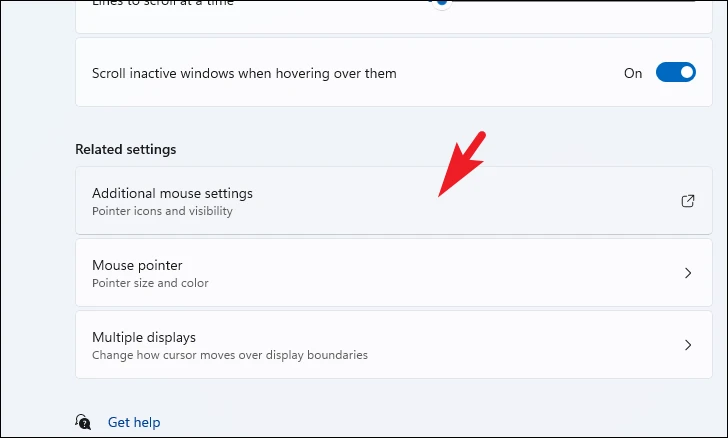
Ayeuna, klik dina kotak centang saméméhna ka "Ningkatkeun Pointer Precision" pilihan pikeun pupus centang eta.
Saatos éta, klik tombol Larapkeun sareng OK masing-masing pikeun ngahémat parobihan.
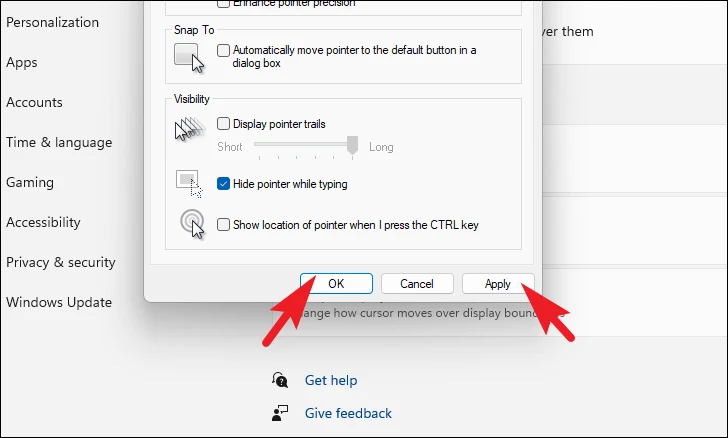
3. Pastikeun touchpad diaktipkeun tina aplikasi Setélan
Dina kalolobaan laptop modern, Windows ngamungkinkeun pamaké pikeun mareuman touchpad lengkep upami aranjeunna hoyong. Janten, upami anjeun gaduh laptop, éta pasti waktos anjeun pikeun pariksa yén anjeun henteu ngahaja mareuman touchpad.
Catetan: Metoda ieu ngan lumaku pikeun laptop. Upami anjeun gaduh komputer desktop, mangga angkat ka bagian salajengna.
Pikeun pariksa setélan touchpad anjeun, angkat ka ménu Mimitian teras klik dina panel Setélan.
Dina jandéla Setélan, klik dina 'Bluetooth jeung alat' ti sidebar kénca neruskeun.
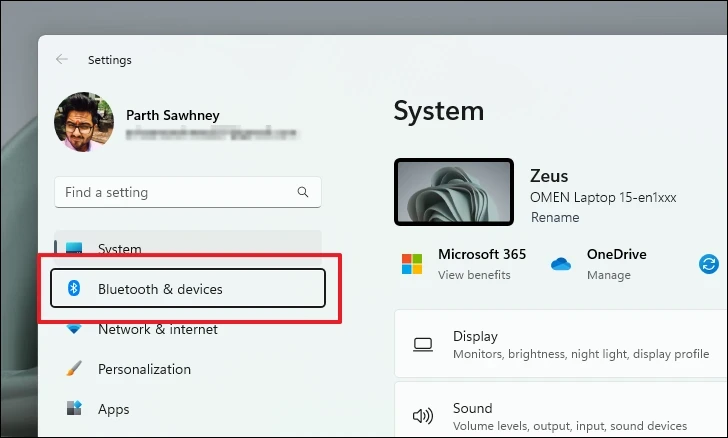
Lajeng, klik dina tab Alat ti bagian kénca.
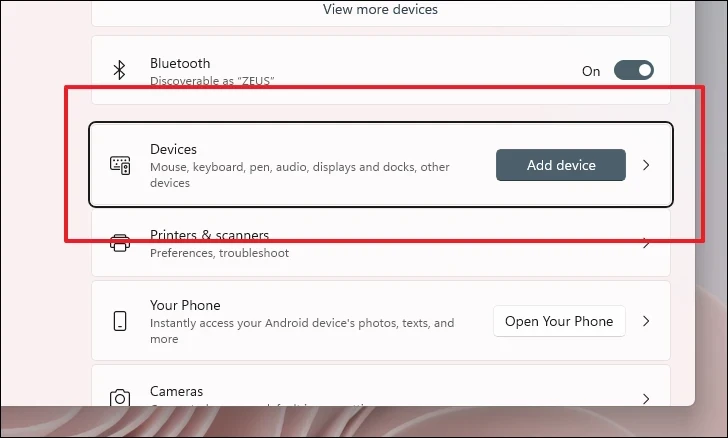
Teras, klik dina Touchpad pikeun neraskeun.
Tungtungna, ketok saklar toggle anu nuturkeun pilihan Touchpad sareng bawa ka posisi Hurung.
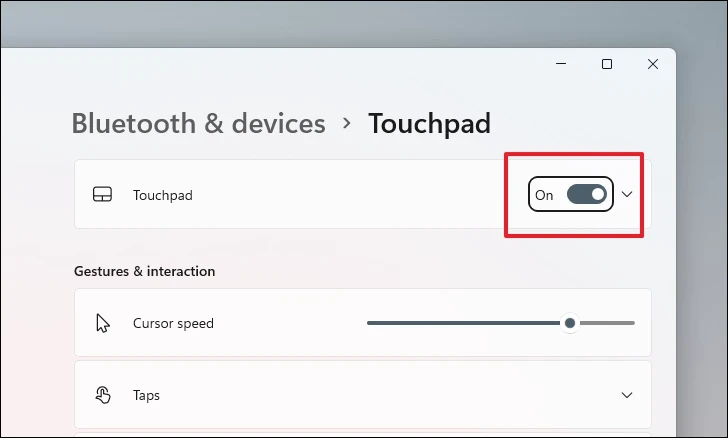
4. Apdet atawa gulung deui supir beurit
Upami anjeun nembé ngapdet supir beurit anjeun, gulung deui ka versi sateuacana tiasa ngabantosan. Di sisi flip, upami parantos lami ti saprak anjeun ngapdet supir, teras ngapdet éta tiasa ngalereskeun masalah anjeun.
Pikeun ngapdet supir mouse , angkat ka menu ngamimitian sareng ketik manajer alat. Teras, tina hasil pamilarian, klik dina panel Manajer Alat.
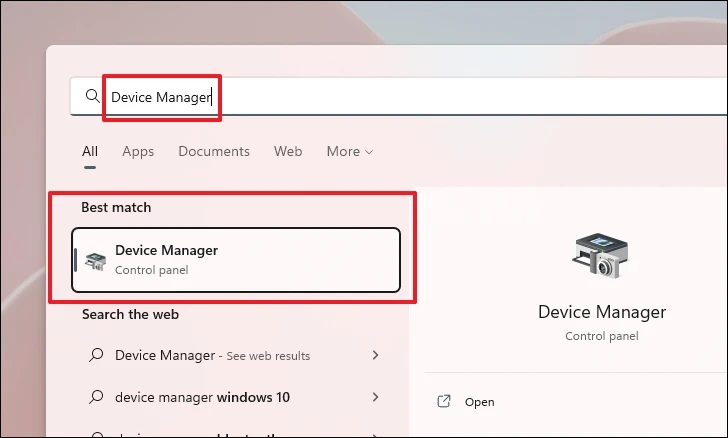
Teras, ganda-klik pilihan "Beurit sareng alat anu sanés" pikeun ngalegaan bagian éta. Teras, ganda-klik komponén Mouse tina daptar. Ieu bakal muka jandela anyar.
Teras, angkat ka tab Supir teras klik kana tombol Update Driver Software.
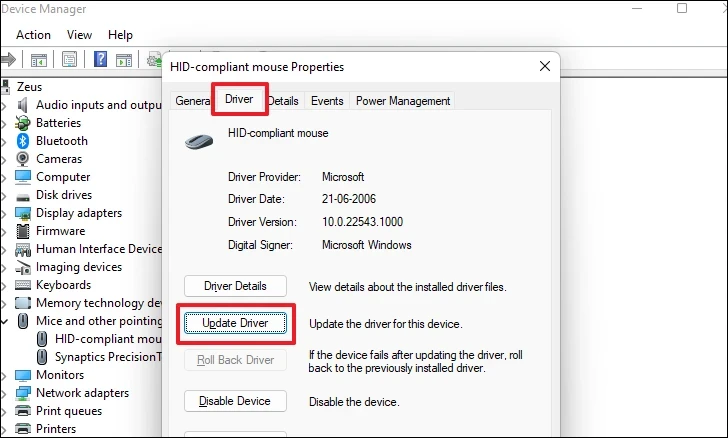
Ayeuna, upami anjeun hoyong ngantepkeun Windows milarian supir, pilih pilihan anu munggaran tina daptar. Upami teu kitu, pikeun ngapdet supir nganggo pakét installer anu tos aya dina komputer anjeun, klik pilihan "Browse my computer for drivers" pikeun muka jandela explorer file anu tiasa anjeun pake pikeun milih pakét.
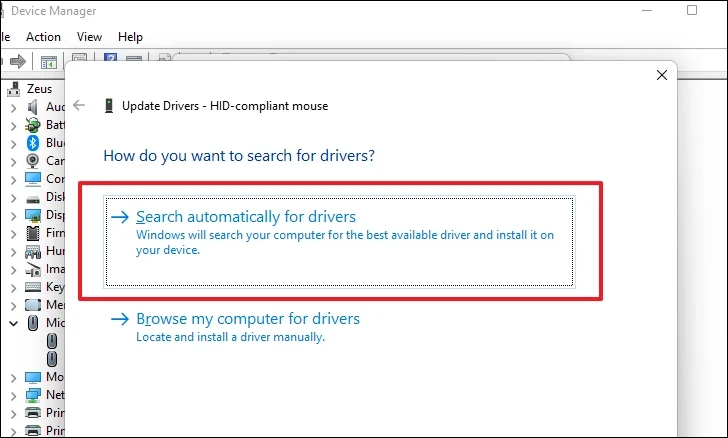
Upami anjeun ka dieu pikeun mulangkeun supir beurit Dina jandéla Component Properties, klik tombol Roll Back Supir.
Saatos ngapdet atanapi gulung deui, balikan deui komputer anjeun tina ménu Start. Sakali deui balikan deui, pariksa naha masalahna geus direngsekeun.
5. Balik deui ka titik balikkeun sistem
Upami sadayana gagal sareng anjeun gaduh titik pamulihan anu diciptakeun pikeun sistem anjeun nalika beurit anjeun jalanna saé, anjeun ngan saukur tiasa uih deui sareng ngalereskeun masalah dina komputer anjeun.
Mimiti, angkat ka ménu Start sareng ketik Control pikeun milarian. Teras, tina hasil pamilarian, klik dina panel Control Panel.
Sanggeus éta, pencét tabPikeun difokuskeun jaringan sareng angkat ka kotak "Pamulihan" teras pencét asupnuturkeun.
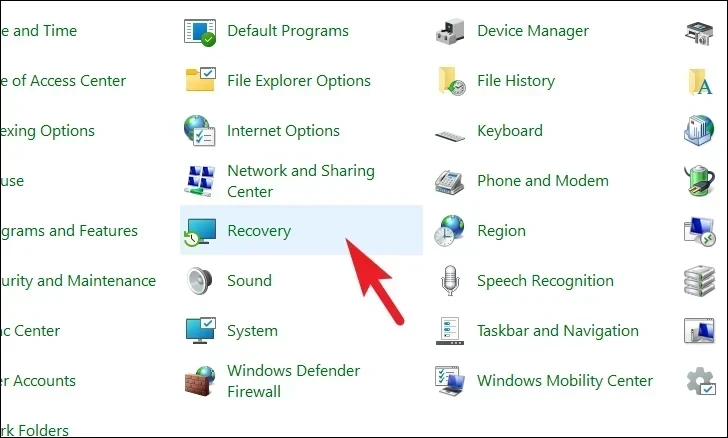
Teras, klik tombol Buka Sistem Mulangkeun pikeun neraskeun. Hiji jandela anyar bakal nembongan dina layar Anjeun.
Ayeuna, tina jandela anu dibuka sacara misah, pencét tombol "Salajengna".
Sadaya titik pamulihan sistem anu diciptakeun bakal didaptarkeun dina layar. Pencét pikeun milih pilihan anu diperyogikeun teras klik tombol Salajengna pikeun ngamimitian prosés bolaykeun.
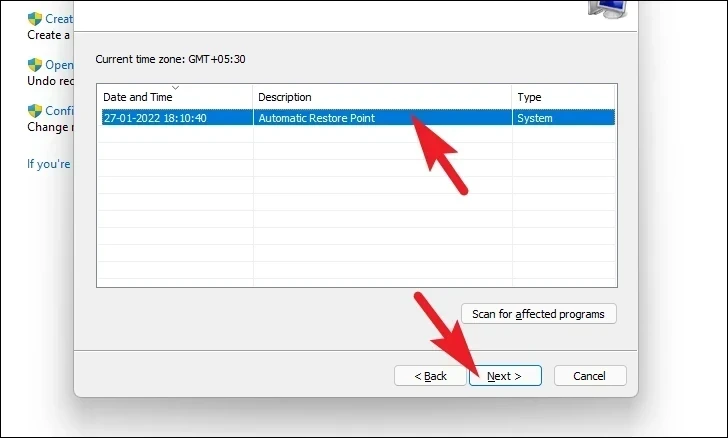
Sanggeus éta, daptar drive nu bakal kapangaruhan ku rollback bakal dipintonkeun jeung timestamp titik balikkeun dijieun. Anjeun ogé tiasa pariksa program mana anu bakal kapangaruhan; Pencét tombol Scan pikeun program anu kapangaruhan. Hiji jandela anyar bakal nembongan dina layar.
Dina jandéla anyar, anjeun tiasa ningali program mana anu bakal dipupus sareng mana anu bakal disimpen deui (sabab teu aya program anu kapangaruhan dina PC tés, daptar dina layar kosong). Pencét tabnepi ka pokus pindah ka tombol Tutup terus pencét asupkonci.
Tungtungna, pencét tabPikeun mindahkeun fokus dugi ka ngahontal tombol "Rengse". Teras pencét asupdina keyboard.
Upami masalahna muncul kusabab pembaruan énggal atanapi pamasangan parangkat lunak pihak katilu, maka anjeun moal aya deui masalah.
Yeuh ieu. Salah sahiji metodeu ieu kedah ngarengsekeun masalah sareng ngajantenkeun kursor sapertos jam deui.